Você pode personalizar facilmente as cores e fontes para combinar com o estilo da sua empresa. Este guia explica como atualizar suas fontes, definir cores de marca, criar fundos gradientes e muito mais, tudo isso no painel do Notiondesk.
Personalizando fontes
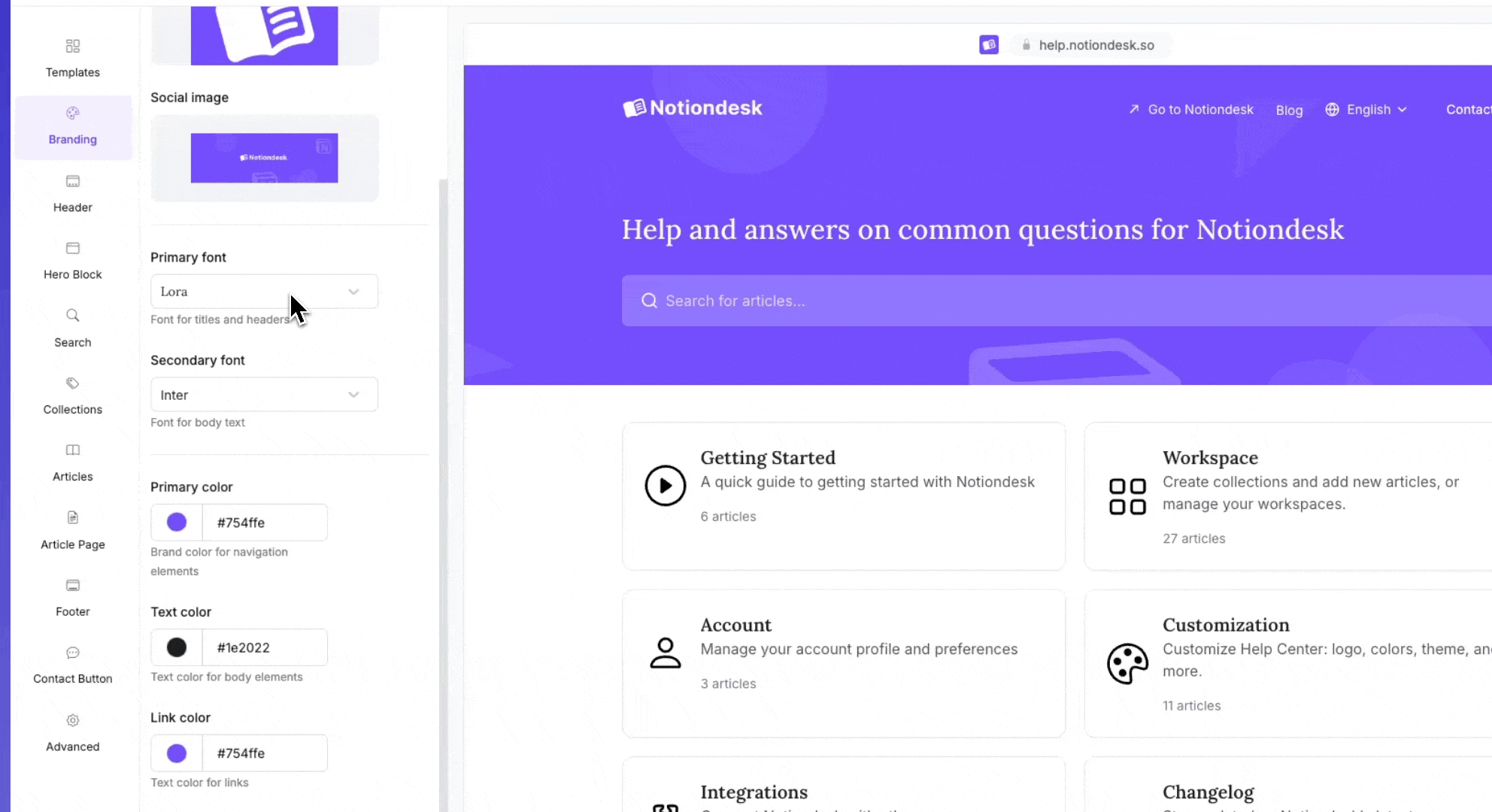
Escolha sua fonte principal (títulos e cabeçalhos)
Você pode alterar a fonte usada para títulos, cabeçalhos e outros elementos principais da sua central de ajuda.
Para atualizar sua fonte primária:
- Abra seu painel do Notiondesk.
- Vá para o Personalização seção.
- Sob o Marca configurações, encontrar Fonte primária.
- Escolha uma fonte na lista disponível. As opções incluem Inter, Lora, Montserrat, Noto, Roboto e outras.
Depois de selecionada, a nova fonte será aplicada automaticamente aos títulos e cabeçalhos da sua central de ajuda.
Escolha sua fonte secundária (corpo do texto)
Você também pode definir uma fonte diferente para o corpo do texto dos artigos da sua central de ajuda.
Para atualizar sua fonte secundária:
- No painel do Notiondesk, vá para Personalização seção.
- Sob Marca, encontrar Fonte secundária.
- Selecione uma fonte da lista disponível, como Inter, Lora, Montserrat, Noto, Roboto e mais.
A fonte escolhida será aplicada a todo o texto do corpo do artigo na sua central de ajuda.
Uma boa fonte secundária torna seus artigos fáceis de ler. Você pode misturar fontes para criar um estilo diferente ou usar a mesma fonte para a fonte primária e secundária para manter a consistência.
Personalizando cores
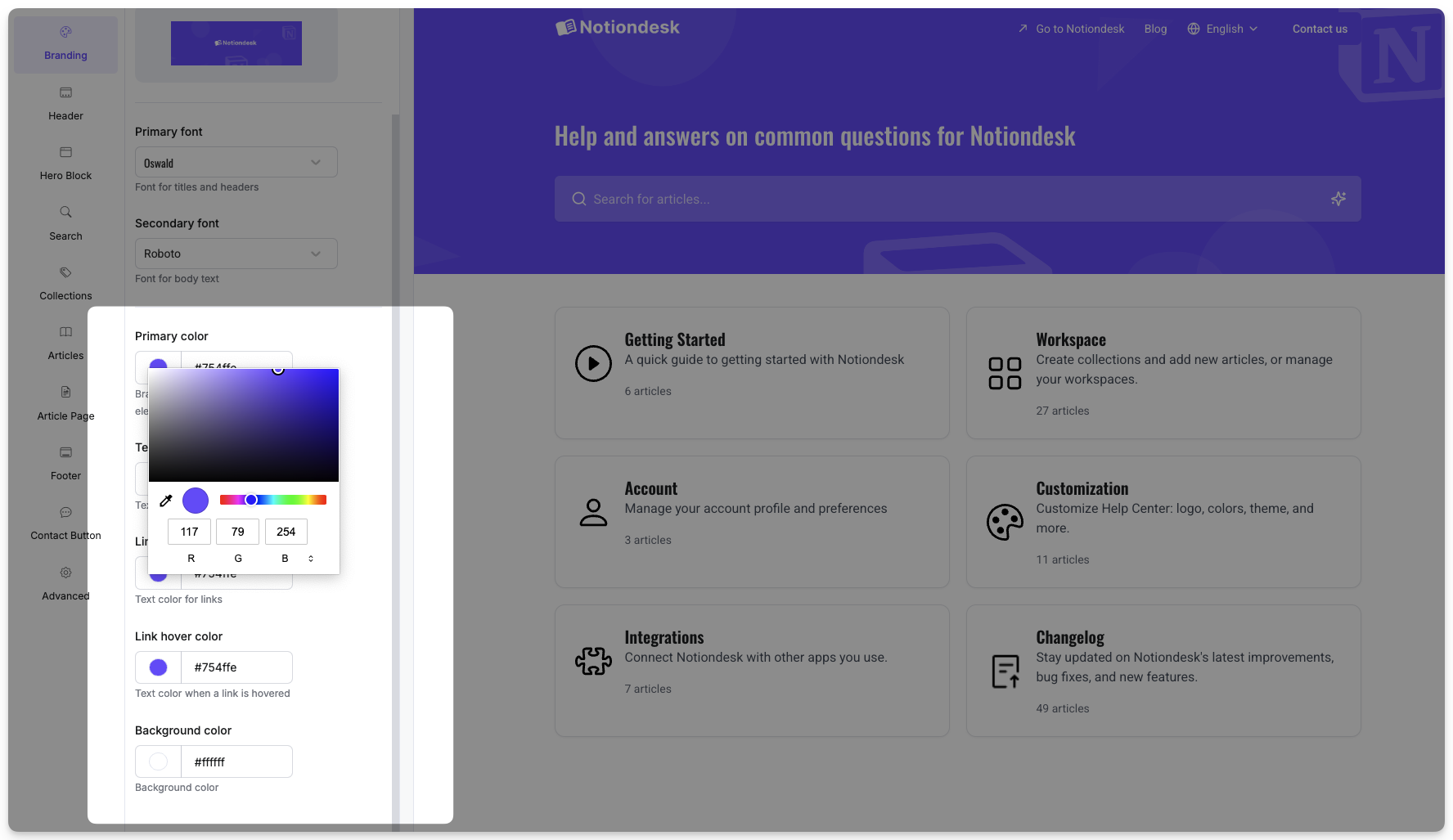
Atualizar cores da marca
Você pode atualizar facilmente as cores principais da sua central de ajuda para combinar com sua marca.
Para alterar as cores da sua marca:
- Abra seu painel do Notiondesk.
- Vá para o Personalização seção.
- Sob o Marca guia, você pode atualizar as seguintes cores:
| Color | Description |
|---|---|
| Primary Color | Used for navigation elements like buttons and active links. |
| Text Color | Used for the main body text across your help center. |
| Link Color | Used for standard hyperlinks. |
| Link Hover Color | Changes the link color when a user hovers over it. |
| Background Color | Sets the background color of your entire help center. |
Cada vez que você escolher uma nova cor, a mudança será refletida instantaneamente no seu site ativo.
Personalizar cores do cabeçalho
A seção de cabeçalho da sua Central de Ajuda inclui links de navegação que os visitantes veem primeiro. Você pode atualizar as cores dos links para combinar com sua marca ou melhorar a visibilidade.
Para alterar as cores do link do cabeçalho:
- Vá para o Personalização seção no seu painel do Notiondesk.
- Abra o Cabeçalho aba.
- Atualize as seguintes opções:
| Color | Description |
|---|---|
| Link Color | Sets the default color for links in the header. |
| Link Hover Color | Sets the color for links when users hover over them. |
Personalizar o fundo do bloco do herói
O Bloco de Heróis é a seção superior da sua Central de Ajuda, geralmente a primeira coisa que os visitantes veem. Você pode personalizá-lo com uma cor de fundo ou um gradiente para refletir melhor sua marca.
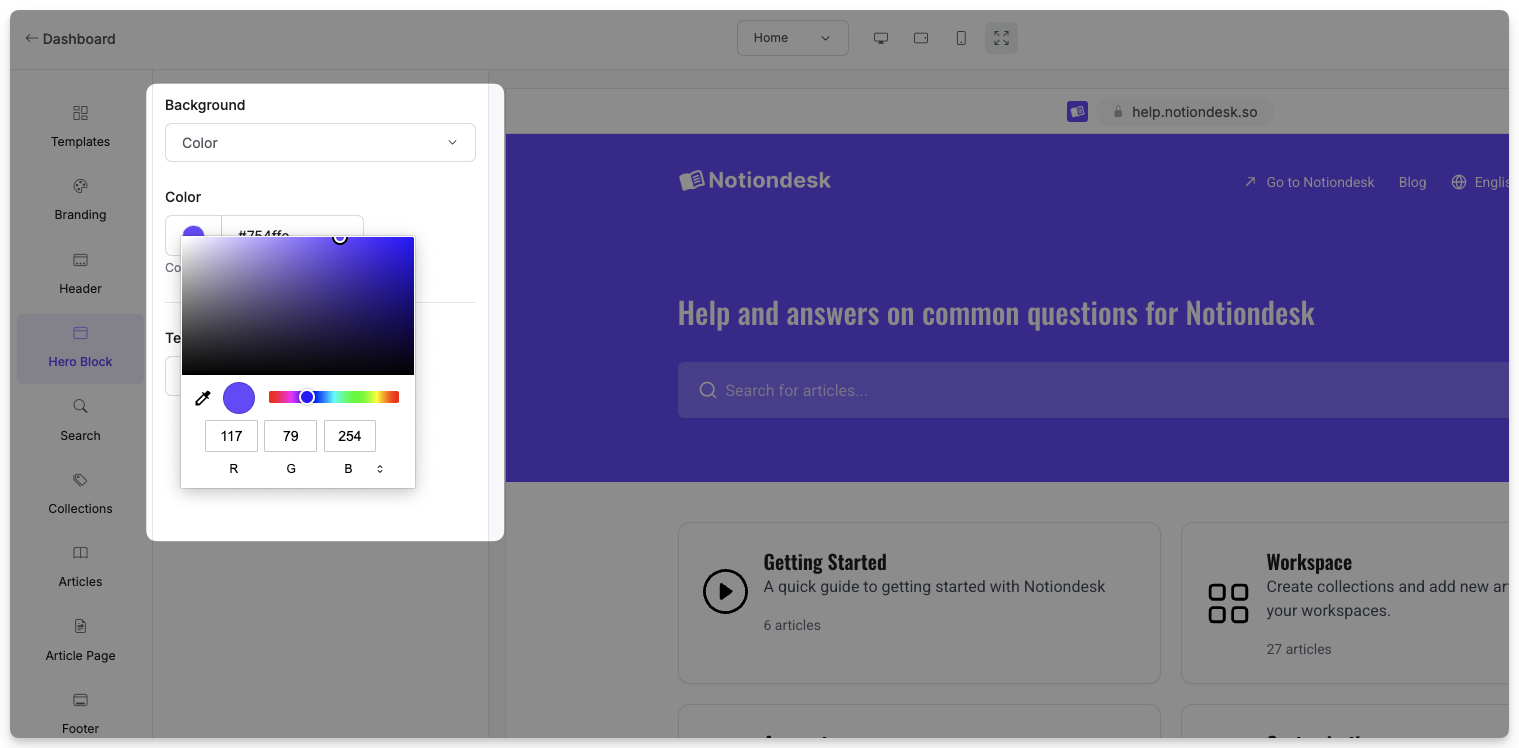
Use uma cor de fundo simples
Se você preferir um fundo limpo e sólido em vez de uma imagem:
- Vá para o Personalização seção no seu painel.
- Abra o Bloco de Heróis aba.
- Escolher Fundo: Cor.
- Selecione uma cor de fundo no seletor ou cole o código hexadecimal da sua marca.
A cor selecionada preencherá todo o fundo do Bloco de Herói.
Use um fundo gradiente
Os gradientes permitem que você misture várias cores em uma transição suave, uma ótima maneira de adicionar profundidade ao seu cabeçalho sem usar imagens.
Para configurar um gradiente:
- No Bloco de Heróis guia, conjunto Fundo para Gradiente.
- Escolha um Tipo de gradiente:
- Linear: as cores fluem em uma direção reta.
- Radial: as cores irradiam para fora a partir do centro.
- Para Gradientes lineares, ajuste o Rotação (ângulo) para controlar a direção da mistura.
- Adicione suas cores de gradiente. Você pode definir até 5 cores, cada uma com sua própria porcentagem e código de cor.
Os gradientes são altamente personalizáveis. Você pode criar transições sutis com duas cores ou ousar com uma mistura de várias cores. Só não se esqueça de garantir que o texto fique legível na parte superior.
Personalize as cores do cartão e do rodapé
Você também pode personalizar as cores usadas nos cartões de coleção, nos cartões de artigo e no rodapé da sua Central de Ajuda para manter tudo de acordo com a marca e visualmente coeso.
Cartões de Coleções e Artigos
Cada Coleção ou Artigo é exibido dentro de um cartão na sua Central de Ajuda. Você pode alterar a cor de fundo desses cartões para combinar com seu estilo ou diferenciar as seções.
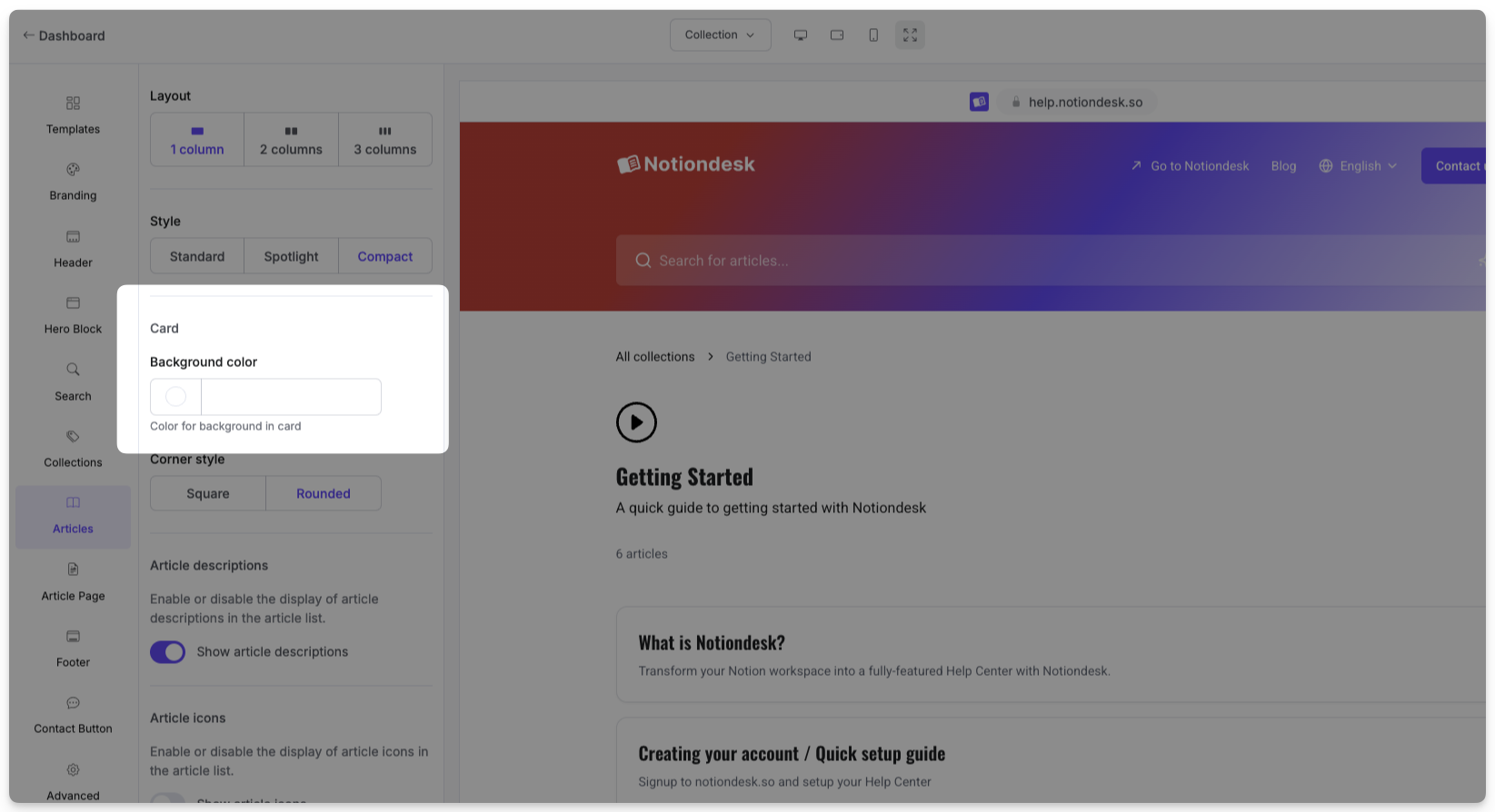
Para atualizar as cores dos cartões:
- Vá para o Personalização seção no seu painel do Notiondesk.
- Abra o Coleções ou Artigos aba.
- Selecione a cor de fundo
Escolha cores sólidas que garantam que o texto dentro dos cartões permaneça legível.
Cores do rodapé
O rodapé é a seção na parte inferior de cada página da Central de Ajuda. Geralmente, ele contém links ou informações de contato, portanto, a clareza é fundamental.
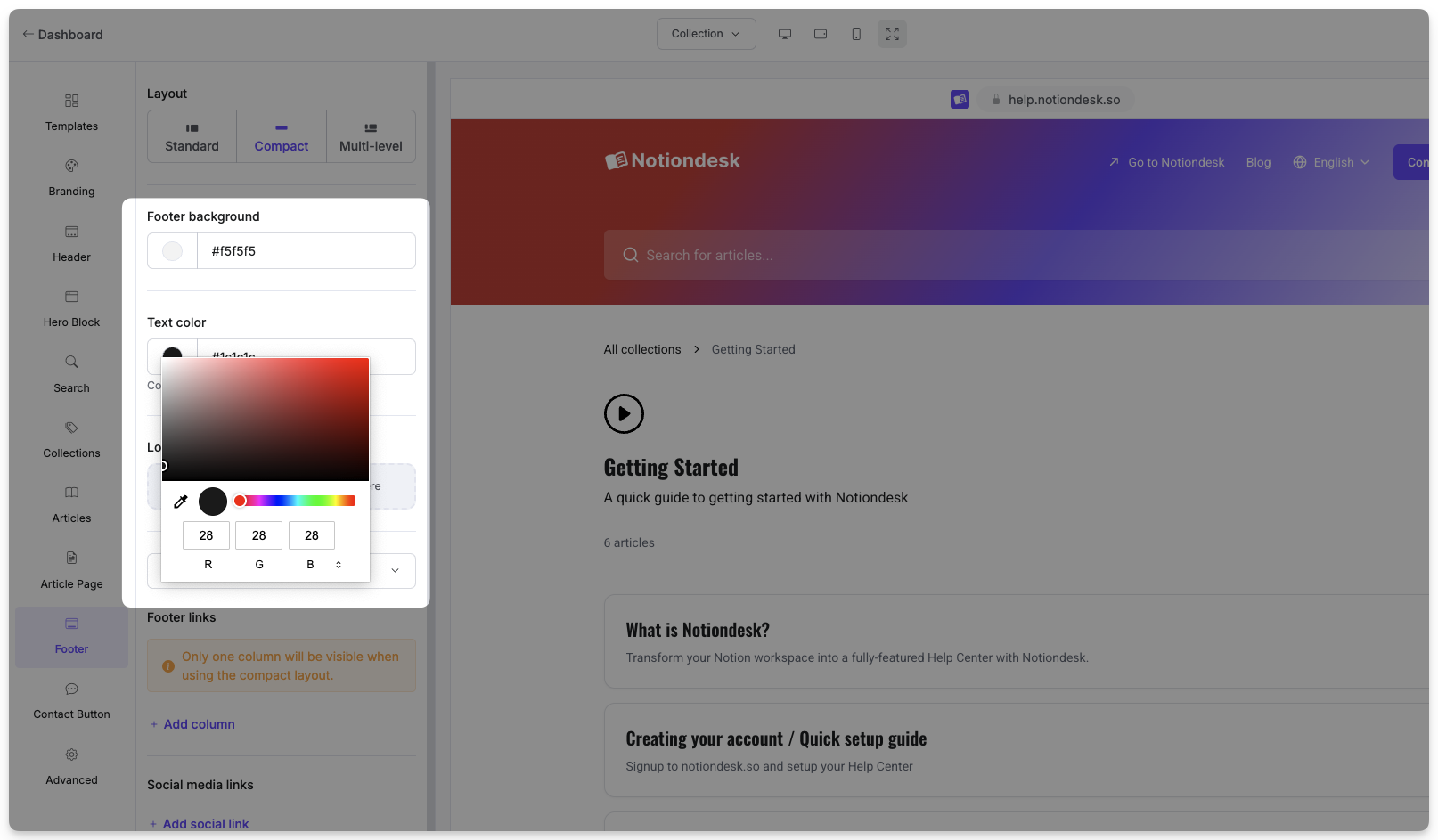
Para atualizar as cores do rodapé:
- Vá para o Personalização seção.
- Abra o Rodapé aba.
- Defina o Cor de fundo do rodapé e Cor do texto do rodapé.
Isso ajuda a garantir que seu rodapé tenha uma boa aparência e permaneça acessível no plano de fundo escolhido.
Melhores práticas para estilizar sua central de ajuda
Personalizar fontes e cores ajuda a fazer com que sua central de ajuda pareça parte da sua marca, mas mantê-la legível e consistente é igualmente importante. Aqui estão algumas dicas para obter os melhores resultados:
- Mantenha as cores da sua marca
Use as mesmas cores que você usa no seu site e produto. Isso mantém tudo familiar para os seus usuários.
- Use fontes legíveis
Evite fontes excessivamente decorativas, especialmente no corpo do texto. Opte por fontes claras, legíveis e fáceis de ler.
- Mantenha um bom contraste
Certifique-se de que haja contraste suficiente entre o texto e o fundo. Por exemplo, evite texto cinza claro sobre fundo branco.
- Cuidado com os gradientes
Gradientes podem adicionar interesse visual, mas muitas cores ou transições bruscas podem dificultar a leitura do seu conteúdo. Use duas ou três cores para obter melhores resultados.
- Visualização no desktop e no celular
Verifique seu design em diferentes tamanhos de tela para garantir que tudo pareça limpo e profissional.